تعيين محرك أقراص شبكة إلى Windows Live Skydrive باستخدام Office 2010 [كيف]

حتى يمكنك أن تتخيل مدى حماسي على مدىعطلة نهاية الأسبوع عندما اكتشفت طريقة رائعة لتعيين محرك أقراص إلى حساب Windows Live Skydrive باستخدام Office 2010. بمجرد تعيينه ، يعمل محرك الأقراص تمامًا مثل أي محرك أقراص شبكة آخر معين. يمكنني حفظ مستندات Office عليه والصور والملفات وما إلى ذلك تمامًا مثل محرك الأقراص المعيّن العادي. رائع جدا! هنا ، دعني أريك كيف تفعل ذلك!
كيفية تعيين محرك أقراص الشبكة إلى Windows Live Skydrive
1. افتح تطبيق Microsoft Office 2010 ؛ أنا فعل ذلك باستخدام Word.
إذا لم يكن لديك Microsoft Office 2010 ، فيمكنك ذلك قم بتنزيل الإصدار التجريبي هنا أو احصل على الإصدار التجريبي هنا.

2. في Word (أو أي تطبيق Microsoft Office قمت بفتحه) انقر ال ملف علامة التبويب ثم تحديد
حفظ وإرسال> حفظ إلى الويب> تسجيل الدخول.

3. اكتب في بيانات اعتماد Windows Live و انقر حسنا. إذا لم يكن لديك حساب Windows Live ، فانتقل هنا وأنشئ حسابًا.

4. أختر أو خلق جديد مجلد وثم انقر حفظ باسم. إذا كنت تريد أن تكون مستنداتك خاصة ، فتأكد من عدم استخدام المجلد العام.

5. قد يستغرق ظهور نافذة الحفظ بعض الوقت ، لذا لا داعي للذعر إذا بدا أن Office قد تجمد. بمجرد فتح مربع الحفظ ، نسخ ال موقع المعلومات العالمي الموقع في شريط العنوان.

6. افتح ال قائمة البدأ، انقر بزر الماوس الأيمن جهاز الكمبيوتر الخاص بيو تحديد شبكة خريطة القيادة

7. معجون المنسوخة مسبقًا موقع المعلومات العالمي داخل ال مجلد مربع الكتابة. أيضا، شيك ال قم بالاتصال باستخدام بيانات اعتماد مختلفة صندوق. انقر إنهاء لاستكمال.
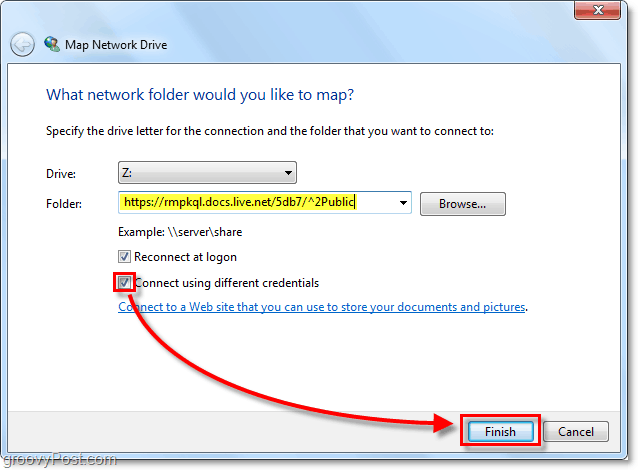
8. سيُطلب منك مرة أخرى إدخال بيانات اعتماد Windows Live الخاصة بك. اكتب منهم ومن ثم انقر حسنا.

نأمل أن تكون قد نجحت ، ولديك الإنترنت الخاص بكتم تعيين حساب Skydrive كمحرك أقراص شبكة على جهاز الكمبيوتر الخاص بك. من هنا يمكنك سحب الملفات وإفلاتها مباشرة في Skydrive كما لو كانت مجلدًا عاديًا على جهاز الكمبيوتر الخاص بك.
المشكلة الوحيدة هنا هي أنه سيتعين عليك يدويًا انقر قم بتسجيل الدخول للوصول إلى Skydrive في كل مرة تقوم فيها بإعادة تشغيل جهاز الكمبيوتر الخاص بك. إذا كنت تريد تسجيل الدخول إلى Skydive تلقائيا، ثم ما عليك سوى اتباع مقال How-To الذي أكتبه منذ حوالي 5 دقائق. أشرح بالتفصيل كيفية ربط حساب Windows 7 الخاص بك مع Windows Live.
تحديث: يقول MrGroove إنه لم يكن بحاجة إلى استخدام الإنترنتقم بتوفير المكون الإضافي المرتبط أعلاه للحصول على هذا العمل. إنه يستخدم Windows 7 و Office 2010 RTM. لذلك ، قد تختلف المسافة المقطوعة. أحب أن أسمع ملاحظاتك حول ما واجهته في هذا!

اترك أي تعليقات أدناه أو أسئلة في منتدى الدعم الخاص بنا! شكر!



![تعيين Skydrive باستخدام عنوان URL [كيف]](/images/microsoft/map-skydrive-using-a-url-address-how-to.png)
![تحميل Windows Live SkyDrive إلى حرف محرك أقراص في مستكشف Windows [كيف]](/images/microsoft/mount-windows-live-skydrive-to-a-drive-letter-in-windows-explorer-how-to.png)



![Microsoft Office 2010 Beta Download [groovyDownload]](/images/download/microsoft-office-2010-beta-download-groovydownload.png)
![Microsoft Office 2010 RTM متاح عبر MSDN للتنزيل [groovyDownload]](/images/download/microsoft-office-2010-rtm-available-via-msdn-for-download-groovydownload.png)
اترك تعليقا